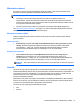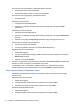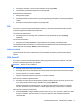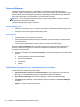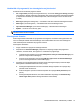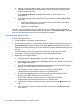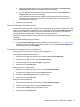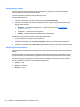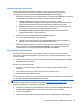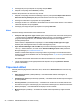Get started with HP Client Security
Table Of Contents
- Klienditurbesüsteemi HP Client Security Manager tutvustus
- Alustamine
- Lihtne häälestusjuhend väikeettevõtetele
- Klienditurbesüsteem HP Client Security
- Identiteedifunktsioonid, -rakendused ja -sätted
- Sõrmejäljed
- HP SpareKey – paroolitaaste
- Windowsi parool
- Bluetooth-seadmed
- Kaardid
- PIN
- RSA SecurID
- Password Manager
- Veebisaidid või programmid, kus sisselogimist pole veel loodud
- Veebisaidid või programmid, kus sisselogimine on juba loodud
- Sisselogimiste lisamine
- Sisselogimiste redigeerimine
- Password Manageri kiirlinkide menüü
- Sisselogimiste kategooriatesse paigutamine
- Sisselogimiste haldus
- Parooli tugevuse hindamine
- Password Manageri ikoonisätted
- Sisselogimiste import ja eksport
- Sätted
- Täpsemad sätted
- Turbefunktsioonid
- Kasutajad
- Minu poliitikad
- Andmete varundus ja taaste
- Identiteedifunktsioonid, -rakendused ja -sätted
- HP Drive Encryption (ainult teatud mudelitel)
- HP File Sanitizer (ainult teatud mudelitel)
- HP Device Access Manager (ainult teatud mudelitel)
- HP Trust Circles
- Theft recovery (ainult teatud mudelitel)
- Kohandatud paroolide erandid
- Sõnastik
- Tähestikuline register
●
Sisselogimisväljade täitmiseks, kuid mitte esitamiseks tühjendage ruut Automatically
submit logon data (Edasta sisselogimisandmed automaatselt).
●
Selle sisselogimise turvariskiga parooli tähistamiseks märkige ruut This password is
compromised (See parool on turvariskiga).
Kui muudatused on salvestatud, tähistatakse ka kõik teised sama parooli kasutavad
sisselogimised turvariskiga üksusteks. Sel juhul külastage kõiki turvariskiga kontosid ja
muutke paroolid nii nagu vaja.
4. Klõpsake või koputage OK.
Password Manageri kiirlinkide menüü
Password Manager pakub kiiret ja lihtsat võimalust veebisaitide ja programmide käivitamiseks, millele
olete loonud sisselogimised. Topeltklõpsake või topeltkoputage menüüs Password Manager Quick
Links (Password Manageri kiirlingid) programmi või veebisaiti või HP Client Security Password
Manageri lehel sisselogimisekraani ja seejärel täitke sisselogimisandmed.
Sisselogimise loomisel lisatakse see automaatselt Password Manageri menüüsse Quick Links
(Kiirlingid).
Menüü Quick Links (Kiirlingid) kuvamiseks:
▲
Vajutage Password Manager kiirklahvikombinatsiooni (tehasesätted on Ctrl+Windows klahv+h).
Klahvikombinatsiooni muutmiseks klõpsake HP Client Security avalehel Password Manager ja
seejärel klõpsake või koputage Sätted.
Sisselogimiste kategooriatesse paigutamine
Sisselogimiste korrashoidmiseks looge üks või mitu kategooriat.
Sisselogimisele kategooria määramiseks:
1. Klõpsake või koputage HP Client Security avakuval valikut Password Manager.
2. Klõpsake või koputage kontot ning seejärel Edit (Redigeeri).
3. Sisestage kategooria nimi väljale Category (Kategooria).
4. Klõpsake või koputage Salvesta.
Kategooriast konto eemaldamiseks:
1. Klõpsake või koputage HP Client Security avalehel Password Manager.
2. Klõpsake või koputage kontot ning seejärel Edit (Redigeeri).
3. Kustutage väljal Category (Kategooria) kategooria nimi.
4. Klõpsake või koputage Salvesta.
Kategooria ümbernimetamiseks:
1. Klõpsake või koputage HP Client Security avalehel Password Manager.
2. Klõpsake või koputage kontot ning seejärel Edit (Redigeeri).
3. Muutke väljal Category (Kategooria) kategooria nimi.
4. Klõpsake või koputage Salvesta.
Identiteedifunktsioonid, -rakendused ja -sätted 21